Office_2007免费版安装教程
1、下载好后是RAR形式的压缩包,右键点击压缩包选择“解压到当前文件夹”解压完成后如图:
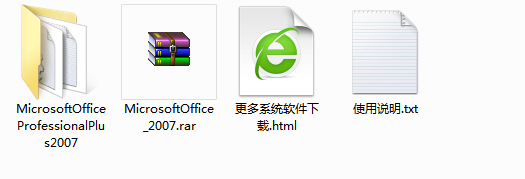
2、进入"MicrosoftOfficeProfessionalPlus2007"文件夹,如图,应注意的“office_2007密钥.txt”和“setup.exe”

3、双击“setup.exe”会出现如图
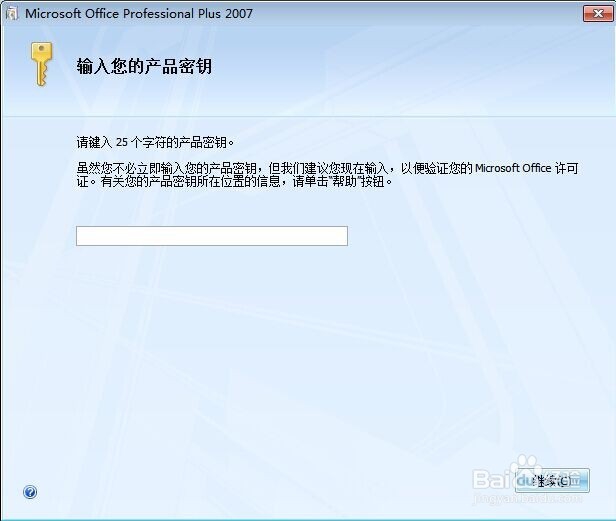
4、双击“office_2007密钥.txt”打开后里面有个密钥(这里就不显示图片了),复制下。复制到步骤泌驾台佐3的图中的框内,如果密钥正确就会在该框后显示一个对勾,如果错误也会有提示的,输入正确的密钥,点击继续。

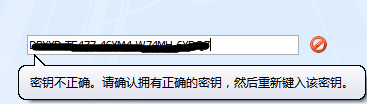
5、点击“我接受此协议的条款(A)”后点击继续。

6、到这一步可以选择立即安装(安装默认的组件到默认的文件夹内),或者自定义安装(自己设定安装某个组件或者不安装到某个文件夹内),选择“自定义”如果不需要更改的话,也可以不改的,建议此处不操作,只做了解。
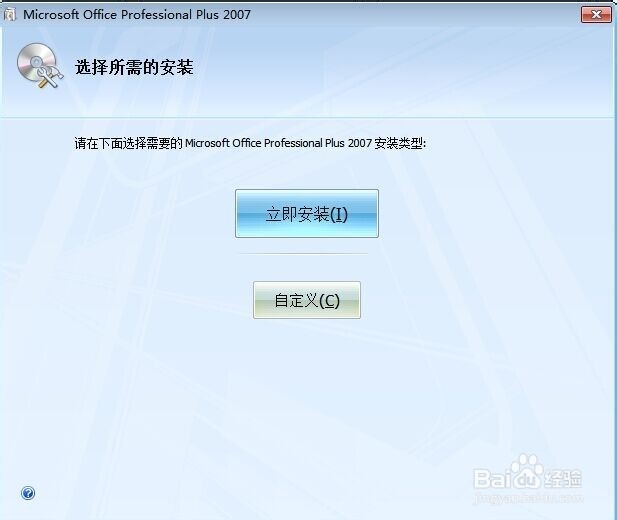
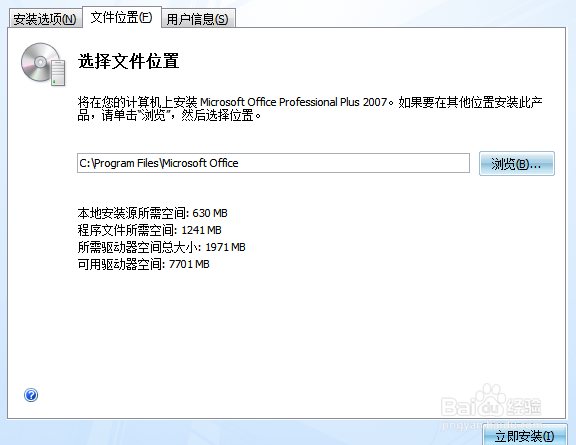
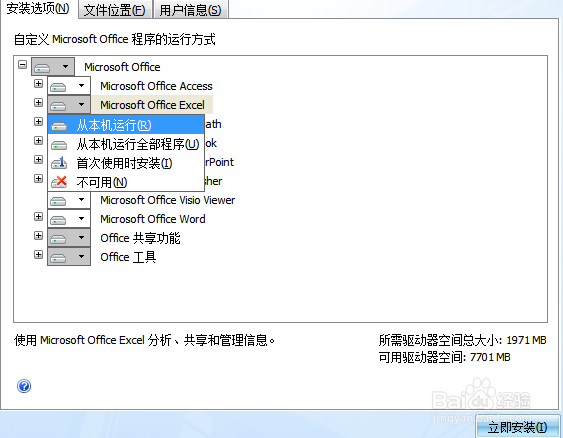
7、选择“立即安装”出现下图:
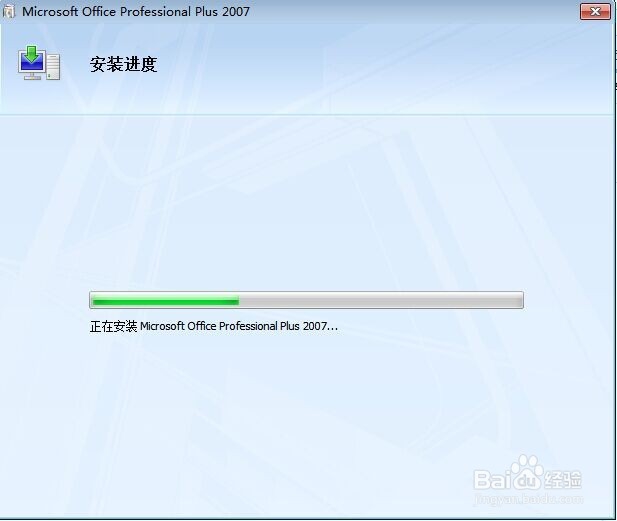
8、安装完成后,直接点击关闭即可。点击win键--所有程序---Microsoft Office,试用下,还可以。

